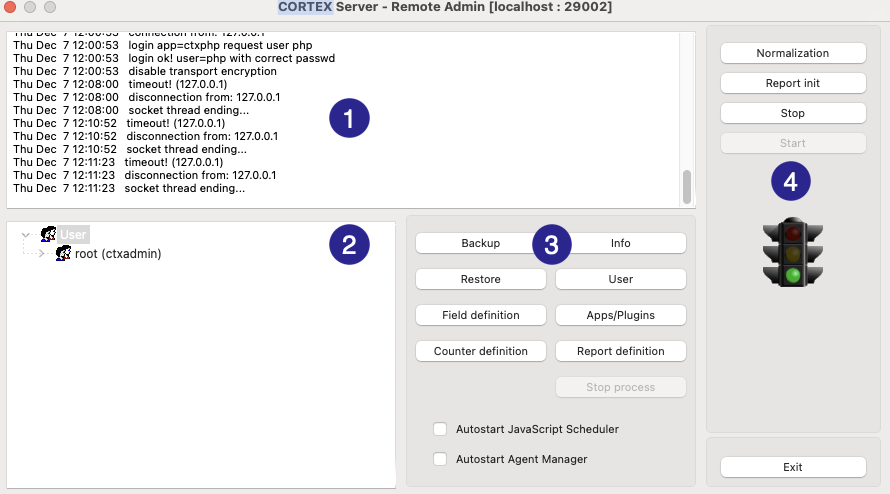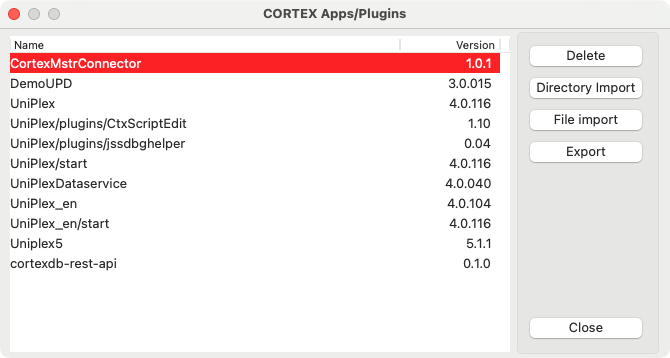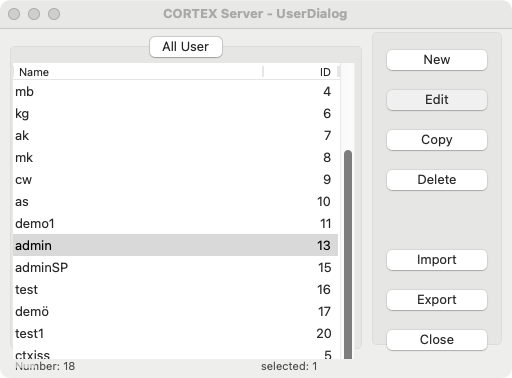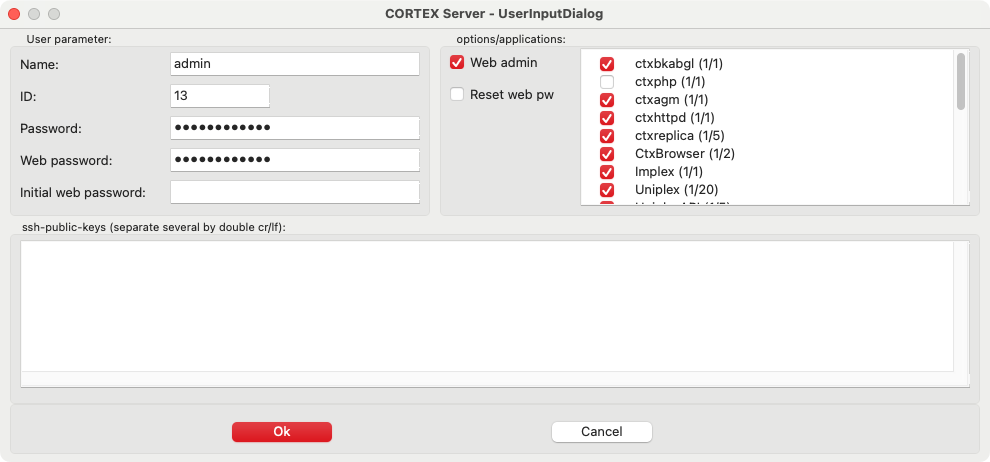Cortex-IP Remote-Admin¶
Der Remote-Admin ermöglicht die Administration grundlegender Einstellungen einer CortexEngine Instanz und des Uniplex und bietet dafür entsprechende Funktionen. Mit diesem Tool können Sie
- Konfigurationen anlegen
- allgemeine Infos auch zu den Benutzern einsehen
- Updates ausführen
- manuelle Backups durchführen
- Backups exportieren importieren
- Plugins installieren
- Lizenzen und Benutzer verwalten
- Report-Definitionen erstellen
Das Fenster des Remote-Admin gliedert sich in mehrere Bereiche.
Unter (1) werden Ihnen aktuelle Log-Einträge angezeigt, die gleichzeitig in der Datei ctxserver.log protokolliert werden. Die Bedeutung der aufgeführten Meldungen ist intuitiv nachvollziehbar.
Der Bereich (2) zeigt die angemeldeten Instanzen, die gerade mit diesem Server verbunden sind. Hier werden zum Beispiel die Zugriffe über den Remote-Admin und die PHP-Zugriffe aufgeführt. Wenn Sie eine Replikation von einem anderen Server gestartet haben, ist auch dieser Zugriff zu sehen.
Die Ampel (4) zeigt den Laufzeitstatus des Webservers an, im Regelfall sollte sie auf grün stehen - die Engine läuft. Im Falle von Wartungsaufgaben oder Fehlern wird die Ampel auf gelb oder rot springen. Etwaige Fehler können Sie dann in der Log-Datei (1) abzulesen.
Funktionen des Remote-Admin¶
Der Bereich (3) bietet Ihnen diverse Optionen. Die Verwaltung Ihrer CortexEngine erfolgt über Funktionen, die über einzelne Buttons erreichbar sind. Besitzt ein Administrator die Zugangsdaten zu einem Server, kann er die Administration aus der Ferne (remote) durchführen.
Backup¶
Über die Funktion Backup wird eine manuelle Datensicherung durchgeführt.
Beim Durchführen des Backups erfolgt die Abfrage, ob die Datensicherung mit oder ohne eigene Seriennummer erstellt werden soll. Eine Backup-Datei mit Seriennummer ist nur mit der entsprechenden Lizenz nutzbar und kann auf keinem anderen Server mit einer anderen Lizenz gelesen werden. Ein Backup ohne Lizenz ist allgemein lesbar und kann daher auch auf anderen Servern wiederhergestellt werden. Erst nach Bestätigung der Abfrage wird die entsprechende Backup-Datei in Ihrem Backup-Verzeichnis erstellt.
Je nach Umfang der Engine und der protokollierten Änderungen kann das Erstellen einige Minuten in Anspruch nehmen. Während ein Backup erstellt wird, ist ein Weiterarbeiten mit der Engine möglich. Das Backup beinhaltet nur die Informationen, die bis zu dem Augenblick des Backup-Starts verfügbar waren. Werden während der Backup-Erstellung weitere Daten erfasst, stehen diese erst mit dem nächsten Backup zur Verfügung.
Restore¶
Die Funktion Restore wird Ihnen eine Backup-Datei wiederherstellen.
Für die Wiederherstellung der Daten in Ihrer Engine ist es notwendig, dass die entsprechende Backup-Datei im Backup-Verzeichnis bereitliegt. Beim Aufruf von Restore erfolgt die Auswahl der jeweiligen Datei, die dann sofort eingelesen wird.
Bei der Wiederherstellung werden alle Inhalte und Änderungsinformationen wiederhergestellt. Wird eine Backup-Datei ohne Lizenz eingelesen, ist es erforderlich, dass nach der Wiederherstellung die Lizenz-Datei (lic-Datei) über den Button Lizenz eingebunden wird.
Die Backup-Dateien weisen alle vollständige Konfigurationen und Lizenzeinträge auf, so dass die Engine nach der Wiederherstellung sofort nutzbar ist.
Info¶
Beim Aufruf dieser Funktion sehen Sie die Versions- und die Lizenzinformationen. Wenn Sie auf den Link unterhalb des Symbols klicken, werden Sie auf unsere Website weitergeleitet, auf der Sie weitere Informationen zur Cortex-IP finden.
Field definition¶
Über Field definition können Sie für den Uniplex Felder konfigurieren, bearbeiten, löschen, abgespeicherte Felddefinitionen importieren oder bereits vorhandene exportieren.
Wissenswert
Diese Funktion ist mittlerweile bedienungsfreundlicher im Uniplex implementiert, sodass hier im Remote-Admin auf die Pflege von Feldern verzichtet werden kann.
Counter definition¶
Während der Nutzung des Uniplex durch Anwender kann auf Zählerfelder zurückgegriffen werden. Diese bieten die Möglichkeit, eindeutige Zählerstände zu nutzen, um eindeutige Werte zu erzeugen (z.B. Ticketnummern, Rechnungsnummern, u.ä.). Innerhalb der Uniplex-Konfiguration werden diese Felder daher gesondert angesteuert.
Für diese Felder stehen Variablen zur Verfügung, um nach einer bestimmten Zeit die Zähler zurückzusetzen oder durch weitere Angaben ergänzen zu können.
| Kürzel | Bedeutung |
|---|---|
| %j | Jahr zweistellig, z.B. für '96' |
| %J | Jahr vierstellig, z.B. für '1996' |
| %m | Monat einstellig von 1-9, sowie A,B,C für Oktober, November, Dezember |
| %M | Monat zweistellig, z.B. '06' für 'Juni' |
| %z | fortlaufende Nummer ohne automatische Rücksetzung |
| %Z | fortlaufende Nummer mit automatischer Rücksetzung nach Ablauf eines Monats bzw. Jahres |
Für führende Nullen bei den fortlaufenden Nummern kann die Anzahl der Stellen dahinter angegeben werden. So ist es beispielsweise möglich, folgenden Zähler zu konfigurieren:
Die Nutzung dieser Zählerfelder ist ausschließlich in einer interaktiven Benutzerumgebung möglich. Ein Zugriff und Setzen der Zähler per API oder anderer Mechanismen ist nicht möglich.
Plugins¶
Die Funktionalität der Cortex Engine kann mit Plugins erweitert werden.
Installieren¶
-
klicken Sie auf den Button Apps/Plugins auswählen (Bereich 3) im Hauptfenster des Cortex-IP Remote-Admin
-
über die Buttons Directory Import (bei Plugin in Ordner-Form) bzw. File Import (bei Plugin als XJZ-Datei) wird das Plugin ausgewählt und installiert:
Entfernen¶
-
wählen Sie im Hauptfenster des Cortex-IP Remote-Admin die Option Apps/Plugins (Bereich 3) aus
-
markieren Sie das gewünschte Plugin und wählen Sie Delete aus: